- Szerző Abigail Brown [email protected].
- Public 2023-12-17 06:50.
- Utoljára módosítva 2025-01-24 12:12.
Akár Mac-szerű élményt keres a Windows rendszerben, akár egyszerűen át szeretné helyezni a tálcát a képernyőn az Ön számára legmegfelelőbb helyre, ez a lehetőség elérhető Windows rendszerben.
A Windows 7 rendszerben áthelyezheti a tálcát, vagy hozzárendelheti a képernyő négy szélének valamelyikéhez. Használhatja a tálca automatikus elrejtési funkcióját is, hogy visszanyerje a képernyő egy részét.
2020 januárjától a Microsoft már nem támogatja a Windows 7 rendszert. Javasoljuk, hogy frissítsen Windows 10-re, hogy továbbra is megkapja a biztonsági frissítéseket és a technikai támogatást.
A cikkben található utasítások a Windows 7, Windows 8 és Windows 10 rendszerre vonatkoznak.
Feloldja fel a tálcát
A tálca mozgatásához először fel kell oldani.
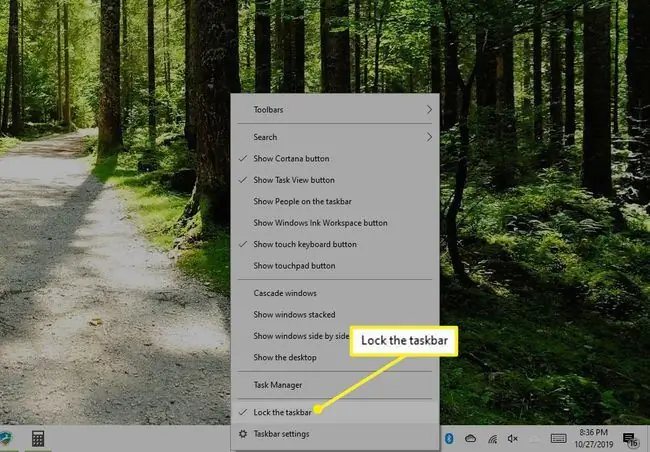
Kattintson jobb gombbal egy üres területre a tálcán a jobb gombbal kattintva megnyitható menüben. Válassza a Tálca zárolása lehetőséget a pipa eltávolításához és a zárolás feloldásához.
A tálca zárolásának feloldásakor nemcsak áthelyezheti a tálcát, hanem beállíthatja az Értesítési terület és a tálcán lévő egyéb eszköztárak méretét is.
Helyezze át a tálcát a képernyő bármely szélére
Ha készen áll a tálca mozgatására, kattintson bal gombbal és tartsa a tálcát az egérrel. Miközben lenyomva tartja a bal egérgombot, húzza a tálcát a képernyő négy széle egyikére.

A tálca automatikusan a széléhez kattan, ahová húzza, és az ikonok, a dátum és az értesítési terület az új pozícióhoz igazodik.
Ha át szeretné helyezni a tálcát egy másik élre, ismételje meg a folyamatot.
Mac OS X Look
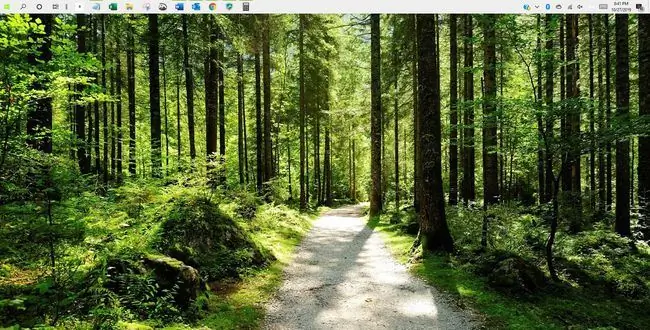
Ha a Mac operációs rendszerben használthoz hasonló elrendezést keres, ahol a menüsor a képernyő felső szélén található, akkor beszerezheti.
- Húzza a tálcát a képernyő felső szélére.
- Kattintson jobb gombbal egy üres területre a tálcán a jobb gombbal kattintva megnyitásához.
- Válassza ki a A tálca zárolása lehetőséget a menüben a tálca rögzítéséhez.
A tálca zavar? Elrejtése
Ha úgy találja, hogy a tálca akadályozza értékes képernyőjét, van egy beállítás, amely automatikusan elrejti a tálcát, ha nem használja.
A tálca elrejtése a Windows 10 rendszerben
- Kattintson jobb gombbal a tálcára.
- Válassza ki a Tálca beállításai.
-
Kapcsolja be a kapcsolót a Tálca automatikus elrejtése asztali módban alatt.

Image
Amikor bezárja a Tálca beállításai ablakot, és visszatér az asztalra, a tálca el van rejtve.
A tálca elrejtése Windows 8 vagy Windows 7 rendszerben
- Kattintson jobb gombbal a Windows tálcára.
- Válassza ki a Properties menüpontot a menüből a Tálca és a Start menü Tulajdonságok ablakának megnyitásához.
- A Tálca lapon válassza a Tálca automatikus elrejtése lehetőséget a Tálca megjelenésében opciók csoportja.
-
A módosítások mentéséhez válassza az OK lehetőséget. Az ablak automatikusan bezárul.
Most, amikor a tálca nincs használatban, automatikusan elrejti, hogy valódi teljes képernyős élményt nyújtson a Windows rendszerben.
A tálca újbóli megjelenéséhez helyezze a kurzort a képernyő azon szélére, ahol a tálcát helyezte. Amikor a tálca újra megjelenik, rejtett marad, amíg a kurzor a közelében van.






